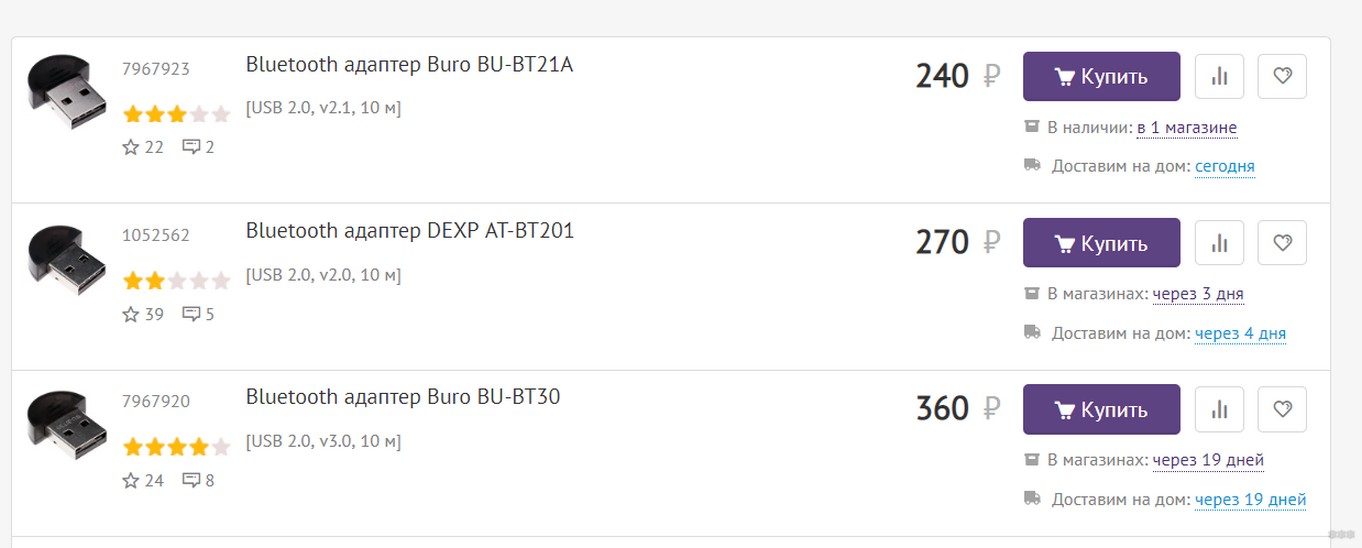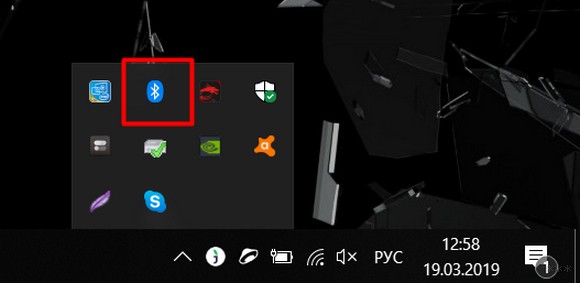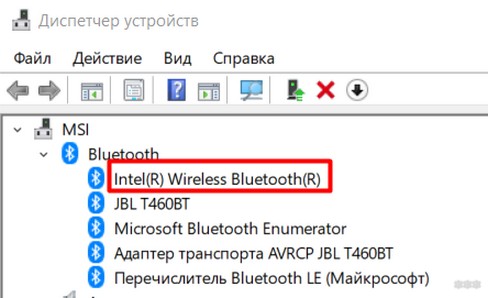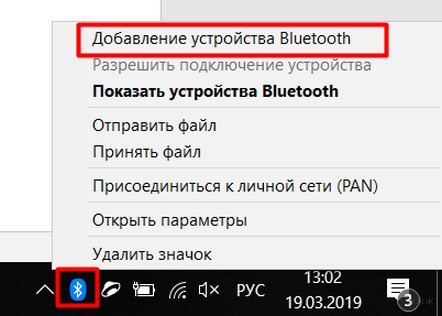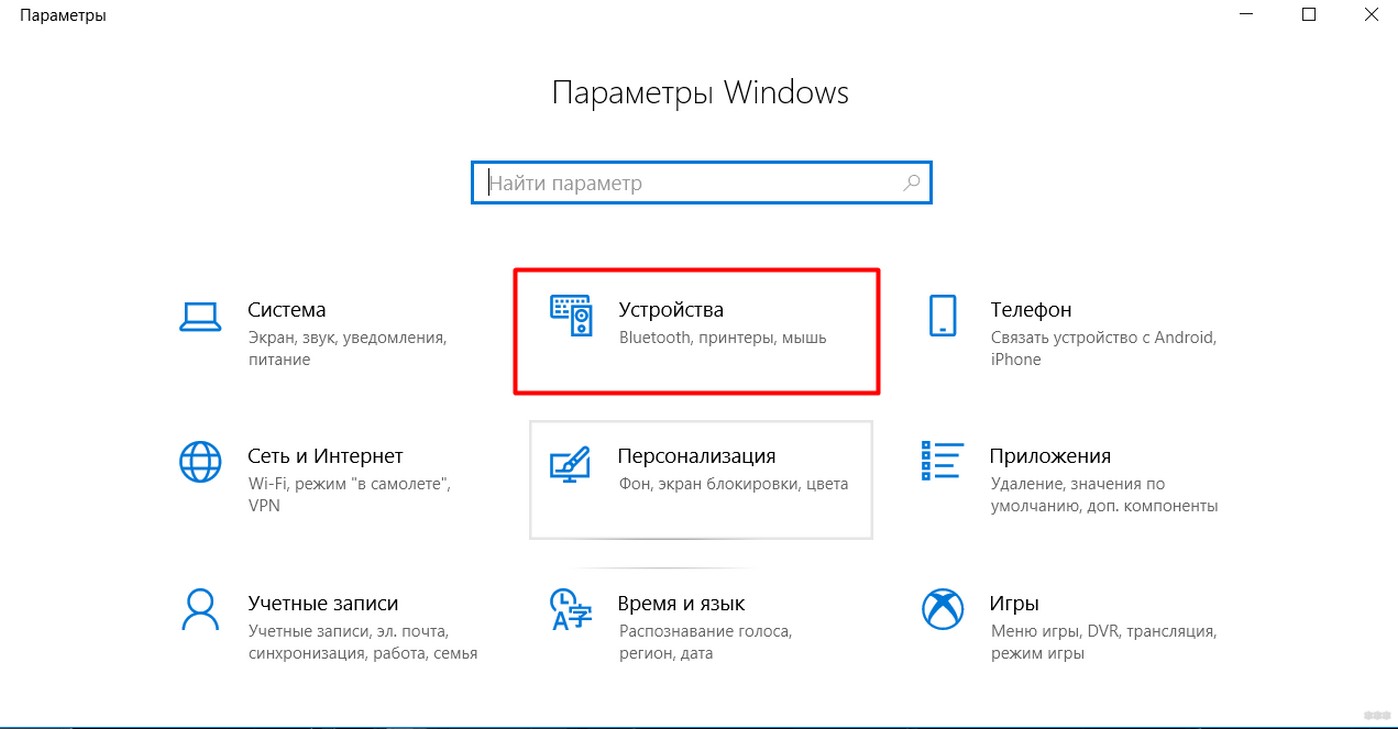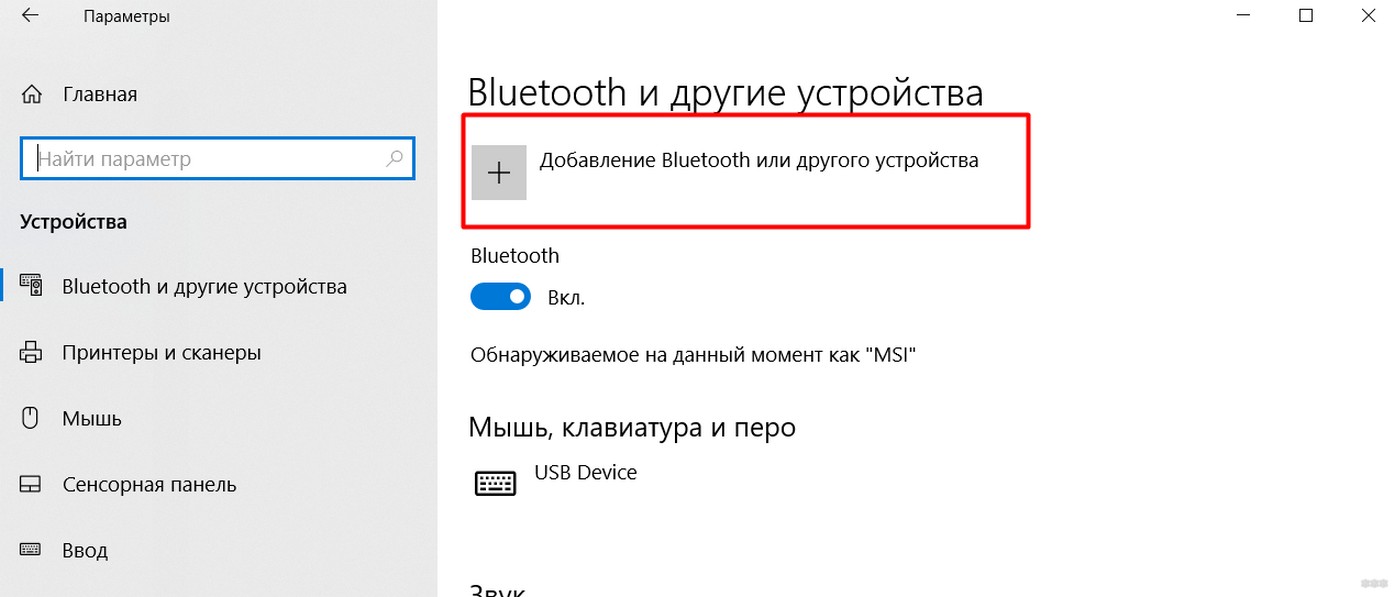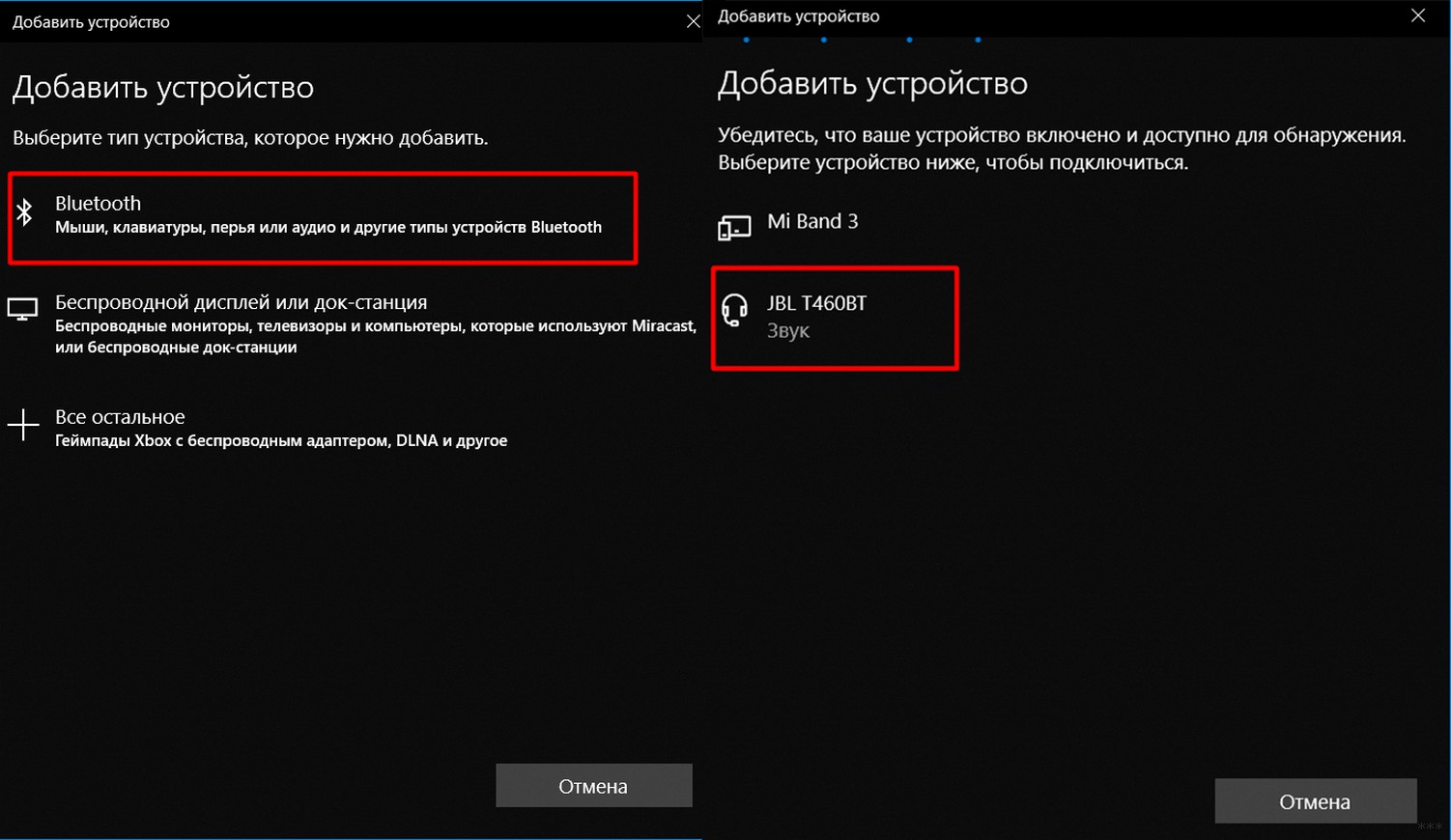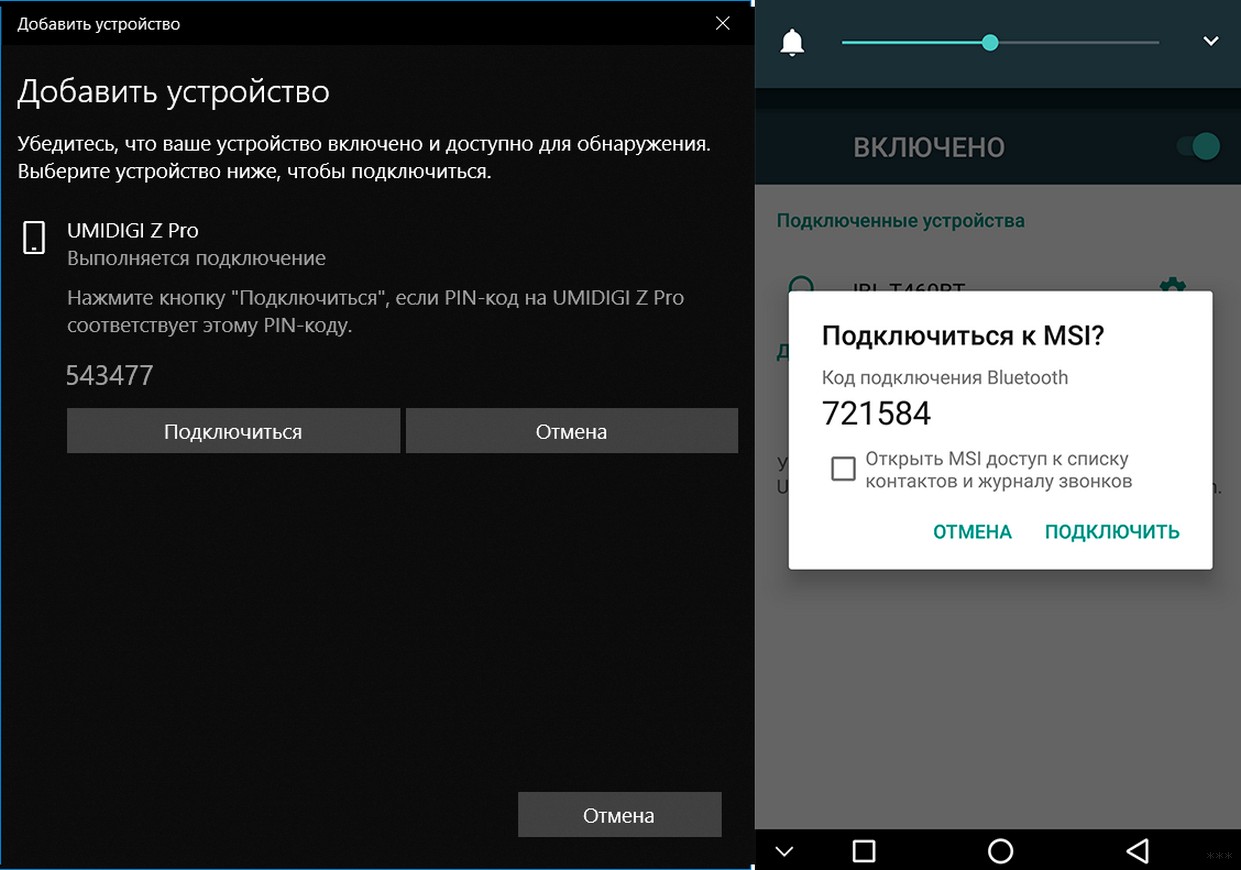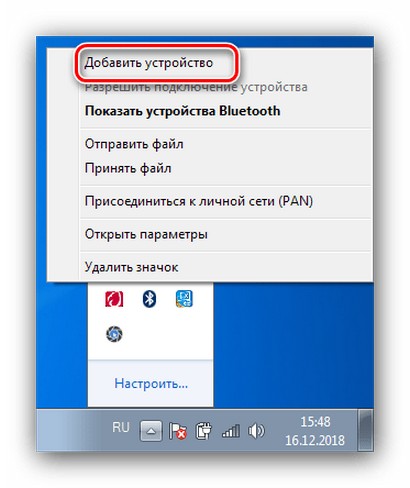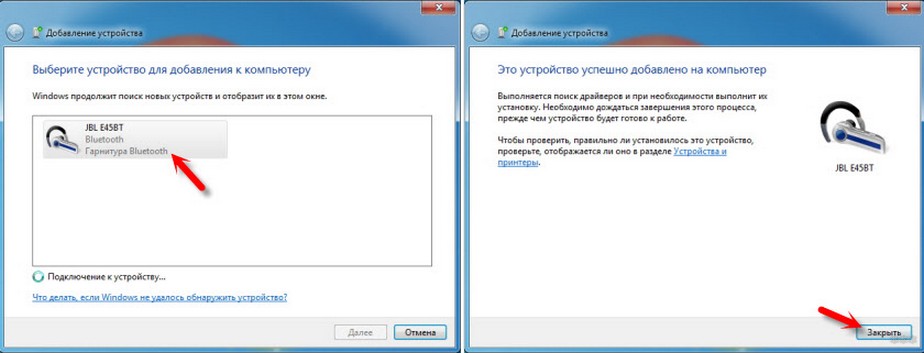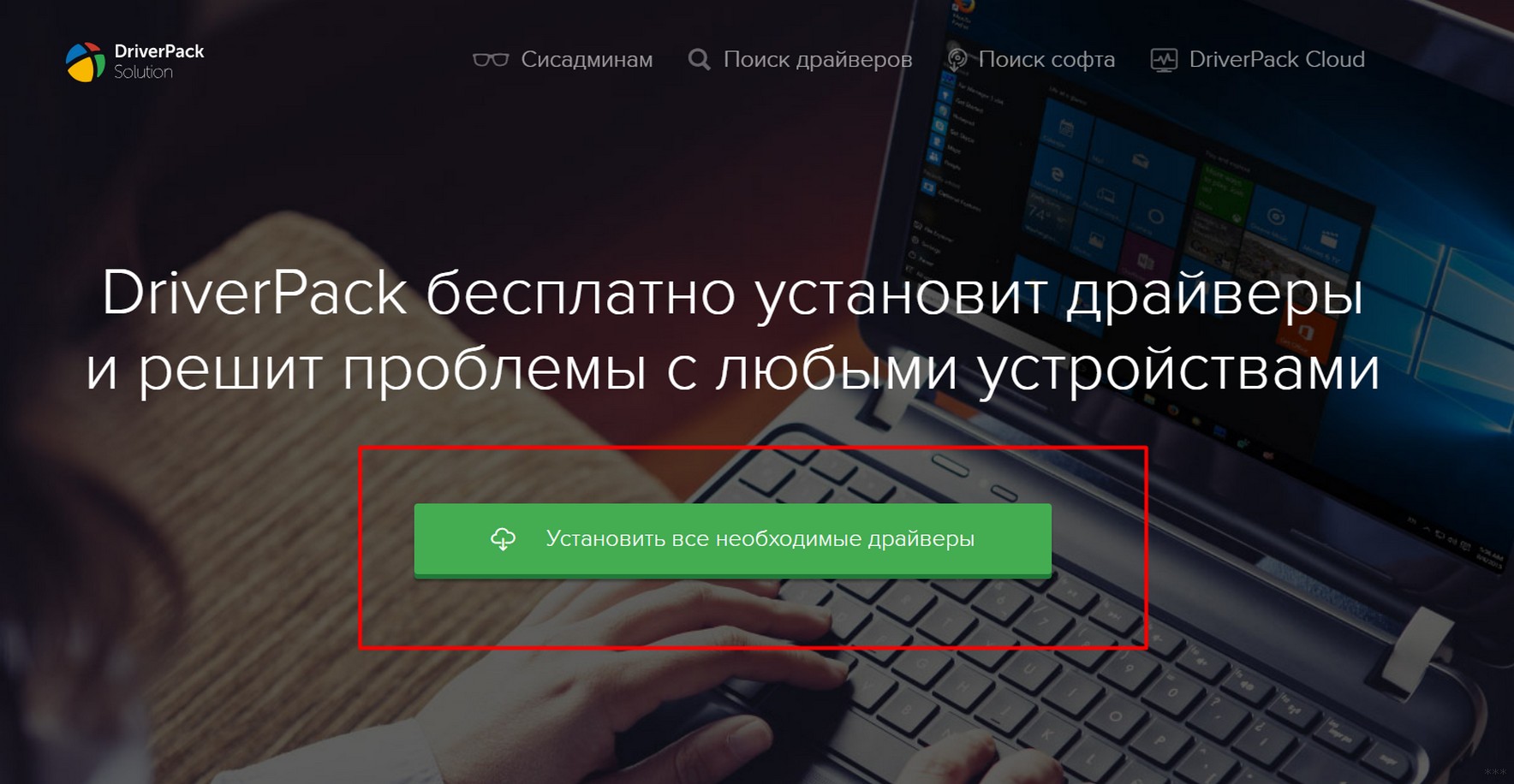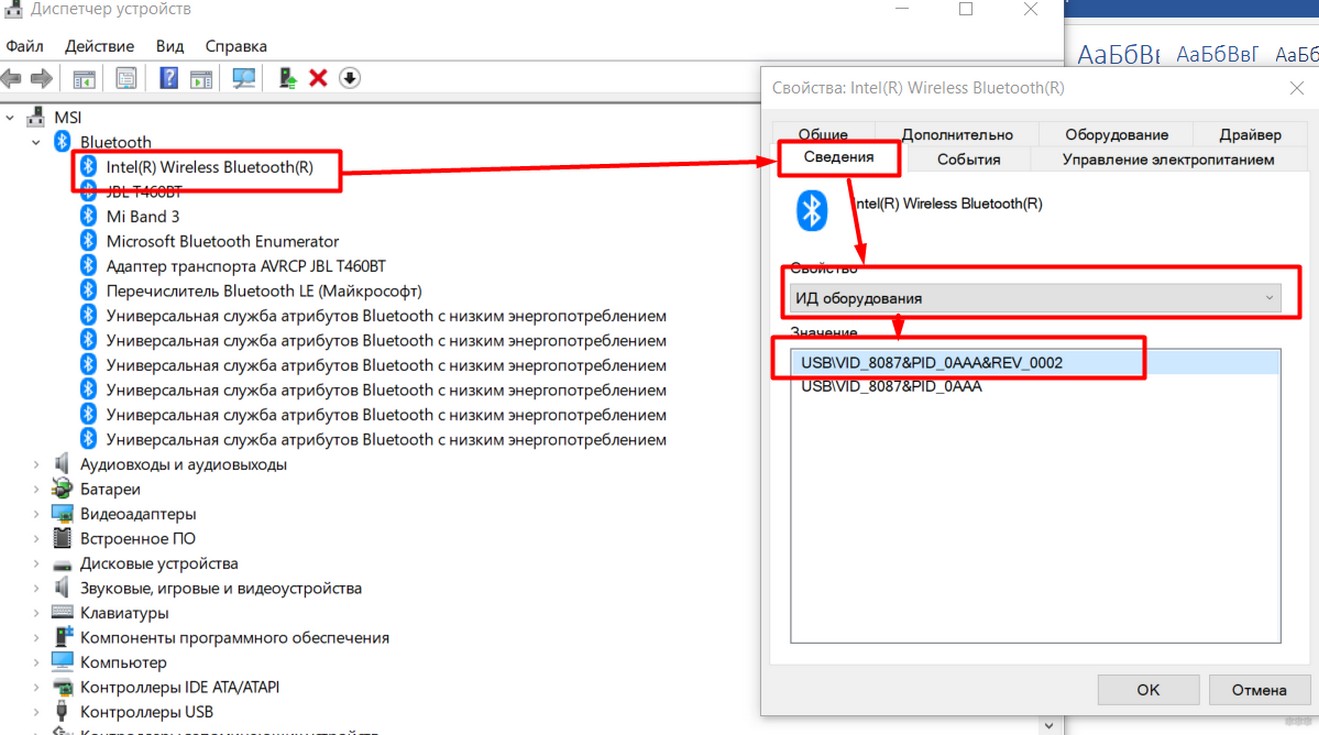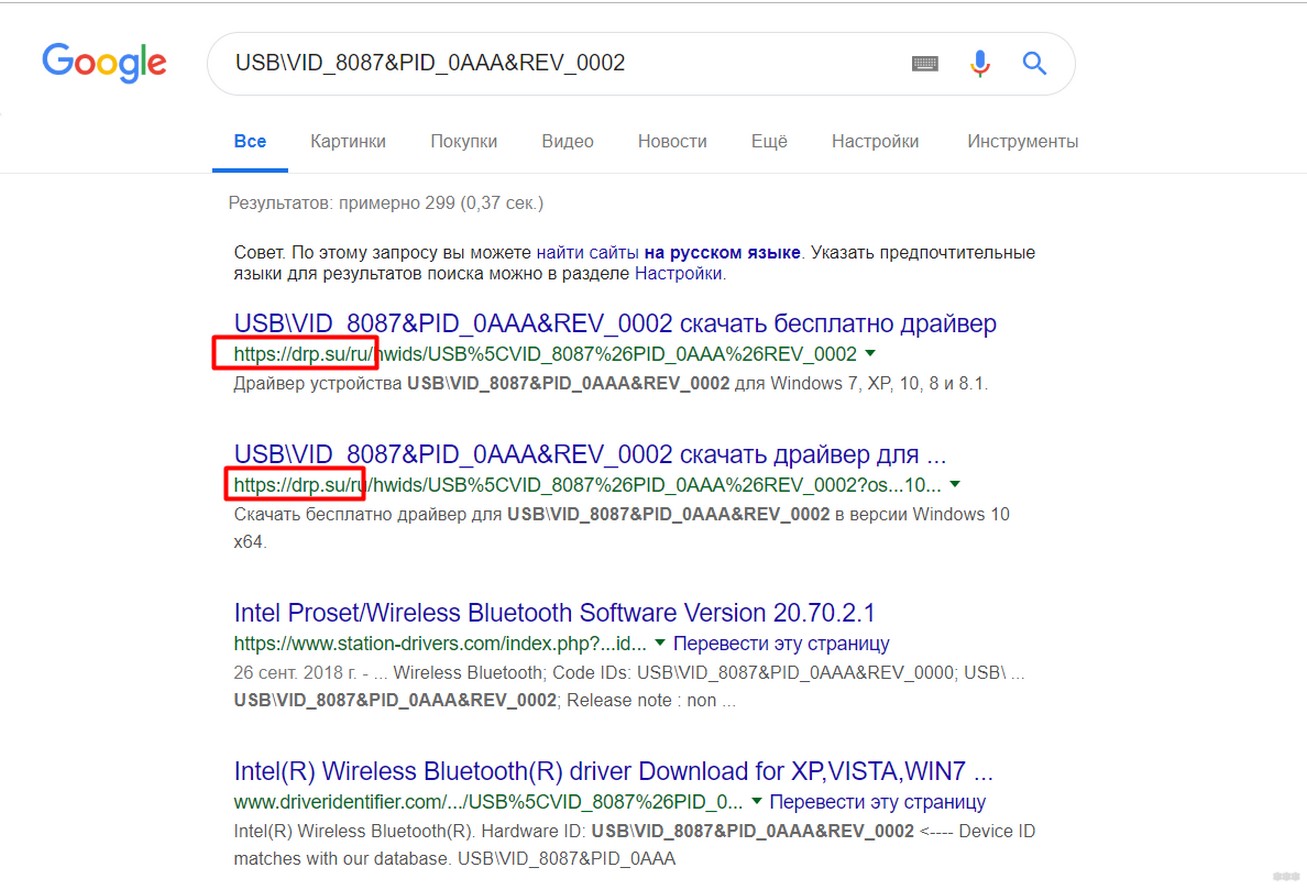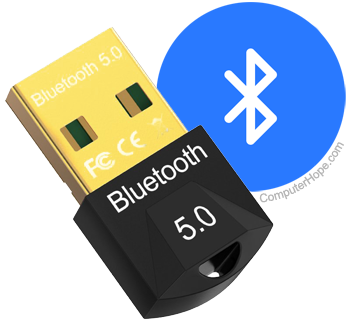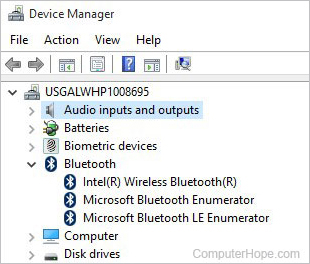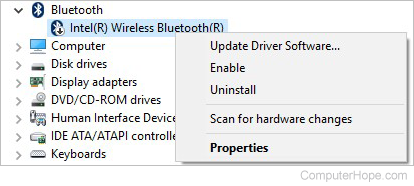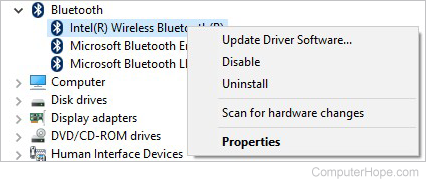- Как подключить Bluetooth адаптер к компьютеру и ноутбуку
- Есть ли у вас адаптер?
- Инструкции по подключению
- Windows 10
- Windows 7 и другие
- Поиск драйвера
- How to install, enable, and troubleshoot Bluetooth in Windows
- Check if Bluetooth is installed
- Check if Bluetooth is enabled
- Cannot turn on Bluetooth
- Install latest drivers for the Bluetooth adapter
- Uninstall Bluetooth adapter
- Remove Bluetooth adapter and reinstall
- Related information
Как подключить Bluetooth адаптер к компьютеру и ноутбуку
Привет! К нам нередко обращаются по поводу того, как подключить Bluetooth. Особенно это актуально для владельцев компьютеров – встроенного модуля в них обычно нет, а подарочные наушники, джойстики и прочие беспроводные девайсы подключить ой как хочется.
Особое место занимает проблема, когда люди хотят скачать Bluetooth – именно в такой формулировке. Даже страшно представить, что они могут скачать там, но будем надеяться что хотя бы драйвер без всякой заразы. Эта статья как раз и расскажет для таких простых пользователей ПК как можно подключить Bluetooth, установить на него все необходимые драйверы и подсоединить через него любое доступное устройство. Все по шагам и без воды, начинаем!
Есть вопросы? Сомнения? Дополнения? Комментарии всегда доступны для обсуждения)
Есть ли у вас адаптер?
Обычно на компьютерах нет встроенного Bluetooth модуля. Это больше удел переносных устройств – ноутбуков, телефонов, планшетов. Конечно, встречаются материнские платы с интегрированными Wi-Fi/Bluetooth адаптерами или кто-то заранее заботится о себе и берет PCI плату, но подобных случаев один на миллион.
Как правило Bluetooth в компьютере нет, его нужно отдельно покупать.
И что может быть проще? Правильно! Купить USB адаптер. И дешевый, и маленький, и легко устанавливается. Заходите в любой компьютерный магазин, покупаете первый попавшийся и радуетесь – функционал вне зависимости от цены у них примерно одинаковый. Вот пример таких модулей:
Даже не нужно особенно разбираться в моделях, а цена так и вообще радует. Как будто сходить в магазин за хлебом. Так что у кого до сих пор нет такого, идет и берет. Без подобной штукенции подключить другие Блютуз устройства не получится.
При выборе между PCI и USB адаптером рекомендую брать именно USB – мало ли понадобится воткнуть его куда-нибудь еще.
Инструкции по подключению

Теперь начинаем подключение Bluetooth к вашему компьютеру или ноутбуку. Для USB адаптеров здесь нет ничего сложного – воткнули в любое свободное гнездо, и он уже работает:
Обычно все драйверы распознаются самостоятельно, и уже из коробки можно сразу же подключать сторонние устройства. Поэтому сначала я покажу, как можно подключать другие девайсы на разных операционных системах, а уже в самом конце рассмотрим процесс поиска драйверов. Так что выбирайте нужные для себя пункты и переходите к ним, а лишнее пропускайте.
Windows 10
Надеюсь, вы уже успели перейти на эту чудесную «десятку». В плане блютуз тут все заводится как надо – воткнули и сразу же появился в трее значок:
Если же значка нет, то самая распространенная причина такой проблемы – отсутствие правильного драйвера в системе. Как с этим бороться, будет ниже по ходу статьи. Здесь же пока примем, что все работает как надо без лишних танцев с бубнами, значок на месте, а в «Диспетчере устройств» с блютуз-адаптером нет никаких проблем:
Чтобы добавить нужное устройство, здесь есть 2 возможных варианта, которые приведут к одному и тому же:
В итоге в обоих вариантах вы придете к такому окну, где нужно выбрать пункт «Добавление Bluetooth или другого устройства»:
Далее компьютер начнет искать все доступные активные устройства. Позаботьтесь включить ваши наушники или телефон в режиме видимости, иначе ПК их просто не найдет. Есть 2 варианта подключения: обычный без пароля (простые устройства на прием вроде наушников) или с подтверждением пароля для создания сопряжения (может запрашивать на телефонах, планшетах, некоторых гарнитурах и т.д.). В первом случае все сопрягается самостоятельно, во втором – придется просто подтвердить действие подключение на сопрягаемом устройстве.
Вот пример поиска моих наушников JBL (в ожидании соединения Bluetooth индикатор моргает белым цветом):
А вот уже подключение к телефону с запросом подтверждения. Ничего сложного, просто нужно еще тыкнуть один раз кнопку Подключить на смартфоне:
Аналогично можно подключиться и к самому ноутбуку через Bluetooth с любого другого устройства. Достаточно выбрать ноутбук в списке доступных устройств и одобрить связь. На том же телефоне действие приведет к простому подключению телефона как и в обратном случае.
Windows 7 и другие
Что касается Windows 7 и ее собратьев XP и 8 – на удивление в основе все адаптеры подключаются также самостоятельно без проблем. За редким исключением для какой-то модели приходится уходить в поход на поиски нужного специфичного драйвера. Да и сам алгоритм подключения здесь примерно такой же, так что и останавливаться подолгу не вижу смысла:
- Далее все как обычно: ищем доступные устройства и сопрягаемся с ними с запросом подтверждения или без такого:
Поиск драйвера
Порой не все так гладко, и драйвер на Bluetooth адаптер почему-то не встает. Этот раздел как раз и будет посвящен возможным действиям для оперативного решения проблемы. Для начала – где взять драйвер? Мои популярные варианты:
- Есть в комплекте диск. Сейчас подобный артефакт уже сложно встретить, но мало ли. Родное заходит лучше. Но нередко и на диске не найти драйвер под современную операционку. Так что пробуйте, а нет, так едем дальше.
- Сайт производителя. Берите адаптеры известных брендов – у них всегда есть свой сайт, где можно скачать актуальный драйвер. С разными ноунеймами такое не проходит.
- Самостоятельный поиск по идентификатору – работает как железобетон. Но тут если уж нет драйвера везде, значит его нет нигде, придется смириться и выкинуть свой адаптер.
Если не получилось установить драйвер, а адаптер брался недавно, попробуйте обменять его как неподошедший в магазине.
Как искать драйвер по идентификатору? Можно автоматически, а можно руками. Мне лично ближе первый вариант, ищет не все и не всегда, но в целом справляется. А еще это бесплатно)
Есть такое приложение от DRP.su – просто переходите и скачивайте.
Скачиваете приложение и в автоматическом режиме устанавливаете себе все недостающие драйверы (или обновляете их). Только предупреждаю – он попытается установить вам еще кучу бесполезных программ, так что в процессе установки будьте бдительны, и снимайте все ненужные галочки. Нам нужны только драйверы!
Для любителей полного контроля, для начала нужно узнать идентификатор своего железа. Для этого придется перейти в диспетчер устройств:
- Здесь выбираем наш проблемный адаптер (он может быть установлен, может быть с восклицательным желтым знаком, может быть вообще в стороннем разделе), щелкаем по нему правой кнопкой и выбираем «Свойства». Далее как по рисунку идем во вкладку «Сведения», выбираем «ИД оборудования» и копируем его себе.
Получаем подборку сайтов с нашим драйвером, останется только установить. Обратите внимание в первых позициях уже предложенный ранее сайт, т.е. через программу можно было бы его смело установить на автомате.
Вот и все. Надеюсь, эта статья помогла вам подключить Bluetooth адаптер к компьютеру или ноутбуку и сопрячь его со своим любимым девайсом. Если остались какие-то вопросы – задаем их в комментариях. Туда же спасибки и дополнения. Всем до скорого! Ваш WiFiGid.
How to install, enable, and troubleshoot Bluetooth in Windows
Some computers, like laptops, come with Bluetooth preinstalled, while others, like desktop computers, require a Bluetooth adapter. In either case, having hardware that accepts a Bluetooth signals is required to turn on and use Bluetooth devices, like a keyboard, mouse, speakers, headphones, and earphones. In the picture is an example of a USB (universal serial bus) Bluetooth adapter.
Below are steps to check if Bluetooth is installed, how it’s turned on, and how to troubleshoot Bluetooth that won’t turn on.
Check if Bluetooth is installed
Checking a computer to see if a Bluetooth adapter is built-in or installed is done by looking in the Device Manager.
- Open the Device Manager.
- Look for the Bluetooth entry and click the arrow to the left of the entry to expand the Bluetooth hardware list.
In the Bluetooth hardware list, a Bluetooth adapter should be listed. In the example picture above, «Intel Wireless Bluetooth» is the Bluetooth adapter.
If a Bluetooth adapter is listed, then the computer has Bluetooth capabilities. If a Bluetooth adapter is not listed, the computer doesn’t have Bluetooth capabilities and requires a Bluetooth adapter to be installed.
Check if Bluetooth is enabled
Checking if Bluetooth is turned on is done in the Device Manager.
Some laptop keyboards may have a function key with a secondary function to enable or disable Bluetooth. Look for the Bluetooth symbol pictured above on a function key to see if your keyboard has that capability. If available, press the Fn key and the function key to enable or disable Bluetooth.
- In the Device Manager, locate the Bluetooth entry and expand the Bluetooth hardware list.
- Right-click the Bluetooth adapter on the Bluetooth hardware list.
- If the Enable option is available, click that option to enable and turn on Bluetooth in the pop-up menu that appears.
If the Enable option is not available in the pop-up menu, and instead you see the Disable option, it means Bluetooth is already enabled.
To disable Bluetooth, in step 3 above, select the Disable option in the pop-up menu.
Cannot turn on Bluetooth
If the Bluetooth adapter is disabled in the Device Manager and the Enable option shown above does not work, try the following options.
Install latest drivers for the Bluetooth adapter
- Visit the laptop or Bluetooth adapter manufacturer website for the latest drivers for the Bluetooth adapter in your computer.
- Download and install the latest drivers.
- How to install and update a computer driver.
- Restart the computer.
- Try to enable the Bluetooth adapter in the Device Manager.
Uninstall Bluetooth adapter
- In the Device Manager, right-click the Bluetooth adapter and select Uninstall.
- Restart the computer.
- If the computer detects the Bluetooth adapter, it should automatically reinstall it.
- Check in the Device Manager to verify the Bluetooth adapter was reinstalled.
- Try to enable the Bluetooth adapter if it’s not already enabled.
Remove Bluetooth adapter and reinstall
If the Bluetooth adapter in the computer can be removed (not an integrated adapter), try the steps below.
- In the Device Manager, right-click the Bluetooth adapter and select Uninstall.
- Turn off the computer.
- Open the computer case and remove the Bluetooth adapter card from the computer.
- Turn on the computer.
- Verify in the Device Manager the Bluetooth adapter is not listed.
- Turn off the computer again.
- Reinstall the Bluetooth adapter card in the computer.
- Turn on the computer.
- If the computer detects the Bluetooth adapter, it should automatically be reinstalled.
- Check in the Device Manager to verify the Bluetooth adapter was reinstalled.
- Try to enable the Bluetooth adapter if it’s not already enabled.
If the options above do not work, see other causes below with their fix.
- Some corrupted system files on the computer prevent the Bluetooth adapter from being enabled and working correctly. If Bluetooth worked previously, you could activate a Windows restore point for a date before Bluetooth stopped working.
- How to restore Windows to an earlier copy.
- The Bluetooth adapter is defective. If the Bluetooth adapter is removable, replace the existing adapter with a new adapter. If the Bluetooth adapter is integrated into the computer, you can disable the adapter in the BIOS (basic input/output system), then purchase and install a new Bluetooth adapter.